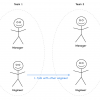Людям сложнее начать общаться, когда они не знают, как друг к другу обратиться. Незнакомца не спросишь, сколько в его продукте страниц осталось перевести на webpack и кто у него скрам-мастер. За последние пару лет у нас стало слишком много людей, чтобы все могли познакомиться, пересекаясь время от времени на кухне.
Задача создать бейджи — про коммуникацию. Когда видишь, как зовут собеседника, легче начать разговор. А ещё про безопасность — бейджи помогают отличать сотрудников от гостей. Расскажу, как мы справились с этой задачей и что вам непременно нужно знать, если когда-то решитесь повторить наш опыт.
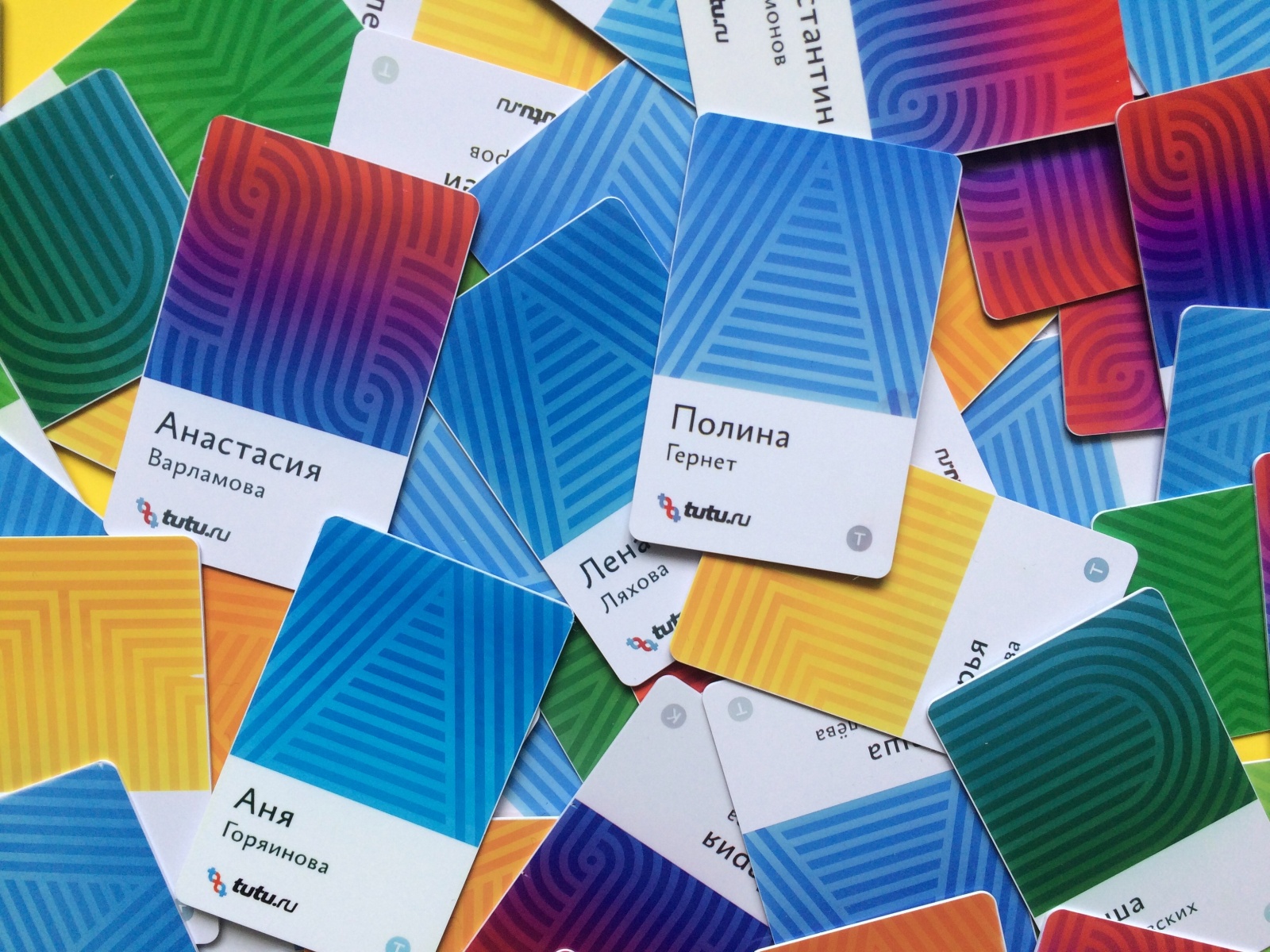
Мы хотели, чтобы наши сотрудники носили бейджи с удовольствием, а не потому что «надо». Поэтому мы очень старались сделать их красивыми и удобными. И, кажется, у нас получилось.
В этом проекте я вместе с рабочей группой занималась дизайном, печатью и внедрением бейджей в компании.
Если у вас небольшая компания, некоторые рекомендации могут быть избыточными — смело пропускайте их.
Как можно печатать
Бейджи можно сделать бумажными и вставить их в прозрачные кармашки, но это выглядит ужасно, и дополнительно нужен пропуск в офис.
Мы решили делать бейджи на пластиковых картах с чипом, чтобы они одновременно были пропуском.
Бейджи-пропуска можно заказать в типографии или самостоятельно напечатать на принтере для пластиковых карт.
Самим печатать быстрее, проще подбирать цвета и контролировать качество. Чтобы решить, какой вариант вам больше подходит, ответьте на несколько вопросов:
- Будете использовать принтер в офисе для других задач? Готовы купить дорогой принтер, если первая партия бейджей в типографии обойдется дешевле?
- Сколько у вас в компании сотрудников и как часто выходят новые? Бейджи нужны новым сотрудникам и старым, когда они меняют команду, фамилию или теряют старый бейдж. Заказать сразу много бейджей удобно, а регулярно поштучно печатать их и привозить из типографии — нет.
- Как быстро нужно печатать новые бейджи? Если бейдж — пропуск, как новые сотрудники будут заходить в офис, если вы в первый день не дадите им бейдж?
Мы ответили. И решили купить принтер.
Подготовка к печати
Назначьте менеджера проекта, который будет курировать весь процесс. Решите, кто выберет и купит принтер, картриджи, карты и крепления, а в дальнейшем будет заказывать расходники. А ещё — кто будет заниматься печатью бейджей и в какой момент их будут печатать для новичков.
Что должно быть на бейдже?
Поймите, какую задачу должны решить бейджи. Помочь сотрудникам знакомиться? Улучшить безопасность в офисе? Ответ на этот вопрос определит, что на них должно быть. Если вы не можете сформулировать цель, нужны ли вам вообще бейджи?
Если решите писать должность, подумайте, всем ли будет комфортно выходить с бейджем в лифт или столовую бизнес-центра. К словам финдиректора посторонние могут излишне прислушиваться, а на помощника младшего специалиста смотреть с пренебрежением. Оно вам надо?
Подумайте, как ещё можно сделать бейдж удобнее и полезнее сотрудникам, чтобы его хотелось носить. Мы нанесли номер карты лояльности столовой бизнес-центра, чтобы можно было не носить её с собой.

Выберите и купите принтер
Тут всё просто. При выборе принтера ориентируйтесь на цену самого принтера, цену и доступность расходников. Если планируете двухсторонний бейдж, выбирайте модель с функцией двусторонней печати.
Выберите и купите карты
Если хотите совместить бейдж с пропуском в офис, уточните у администрации помещения офиса, какой тип карточек у вас используется. До того, как печать всю партию, закажите пробный образец, зарядите его в своём бизнес-центре на все возможные двери (вход в офис, парковка, калитки на территории офиса) и попробуйте их открыть. У нас оказалось, что не на всех дверях стояли одинаковые считыватели — это повлияло на выбор карты.
Есть разные типы карт: с магнитной полосой, с чипом, бесконтактные смарт-карты. Если не собираетесь делать бейдж пропуском, заказывайте обычные карты, которые нельзя кодировать — они дешевле и без выпуклостей, из-за чего краска ложится лучше. Если собираетесь делать бейджи для гостей компании, без возможности использовать их как пропуск, для них тоже можно заказать обычные карты.
Карты бывают матовые и глянцевые. Возьмите тестовые образцы, напечатайте на них и выберите те, что больше нравятся.
Выберите и купите крепления
Мы взяли ленты на шею с регулируемой длиной и ретракторы.

Чтобы цеплять карточки к креплениям, в бейджике нужна дырка (делается с помощью специального дырокола). Магнитные карточки нужно дырявить аккуратно. Чтобы найти чип на карточке, просветите её, вплотную поднеся фонарик.
Бейджи можно класть в прозрачные пластиковые кармашки или просто носить на креплении. По нашему опыту, наличие кармашка почти не влияет на сохранность, но иногда в нем может собираться пыль. Если носить бейдж с ключами или использовать в домашнем хозяйстве, он немного царапается, а если просто носить (и хоть немножко беречь), надписи не стираются.
Продумайте процесс раздачи бейджей
Сотрудникам должно быть понятно, где и когда они получат бейджи, обязательно ли их носить. Чтобы у всех оказались бейджи, не ждите, что люди за ними придут — раздайте сами.
Заложите достаточно времени на весь процесс
Заложите время на выбор принтера и карт, доставку образцов карт и креплений, подготовку макетов. После печати первых бейджей может понадобиться «подкрутить» цвета на макете. Имейте в виду, что небольшие офисные принтеры по пластику уступают промышленным в скорости и качестве. Нам довольно часто приходилось делать несколько отпечатков, чтобы получить качественный бейдж (особенно до того, как мы поняли некоторые тонкости, о которых я расскажу в конце).
Прежде чем распечатать бейджи на всю компанию, сделайте прототип на бумаге для небольшого количества человек и походите с ним по офису. Поймёте, хорошо видно надписи или нет, получите обратную связь до печати полного тиража.
Сделайте шаблоны бейджей
У нас есть несколько вариантов дизайна: один общий и несколько для продуктовых команд. Так за несколько метров видно, из какой команды человек. Сотрудники из других команд и отделов пока не выделяются, но мы планируем сделать отличающие стикеры.
Мы сделали двусторонние бейджи, чтобы не было «правильной» стороны — так бейдж можно надевать не глядя, и он никогда не будет перевёрнутым.
Сгенерируйте бейджи для каждого сотрудника
Самое страшное (если у вас много сотрудников) — начать заносить данные вручную. Не надо так. Мы написали сценарий для Индизайна, который запускается в файле с шаблоном бейджа. Сценарий копирует внутри файла шаблон для каждого сотрудника и вставляет данные. В итоге получается файл .indd с макетами для всех сотрудников, которые были в списке.
Держите, пользуйтесь и не благодарите (или благодарите, ayw)
main();
function main(){
var myDocument = app.activeDocument;
var file = File.openDialog();
file.open("r");
var line = file.readln();
var currentPage = myDocument.pages.item(0);
while (line) {
var parts = line.split(",");
var surname = parts[0], name = parts[1];
currentPage.textFrames.item("name").contents = name;
currentPage.textFrames.item("surname").contents = surname;
line = file.readln();
if (line) {
currentPage = app.activeWindow.activePage.duplicate (LocationOptions.AFTER, app.activeWindow.activePage);
}
}
}Чтобы запустить сценарий, скопируйте код в файл, сохраните в формате .js и загрузите его в нужную папку, как описано на официальном сайте Adobe). После загрузки он появится в панели сценариев.
После запуска сценария нужно выбрать файл CSV со списком сотрудников. Данные для этого списка мы попросили у отдела кадров, чтобы не писать имена вручную.
Когда шаблоны сгенерированы и экспортированы, можно печатать. Сделайте тестовые пропуска на вашем принтере и ваших карточках, чтобы «подкрутить» цвета.
Как настроить принтер
Мы купили принтер Magicard Enduro3E duo. Duo в названии означает, что принтер может печатать на карточке с двух сторон. Переворачивать руками было бы долго и неудобно.

У принтера есть диалоговое окно печати с настройкой. Выберите ваш формат карточки и, если нужно, двустороннюю печать.
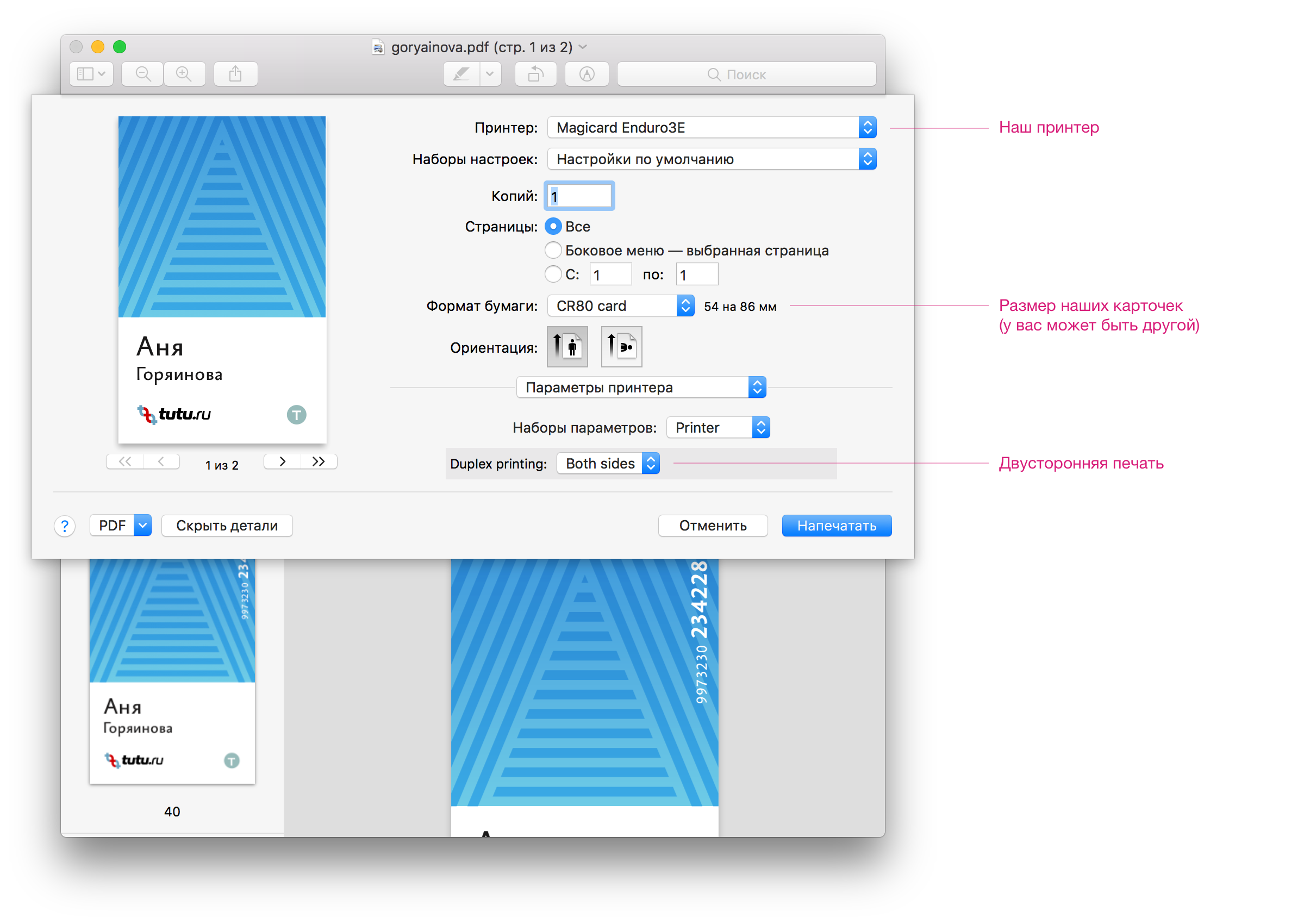
Для лицевой и задней стороны настройки задаются отдельно, но параметры настроек одинаковые.
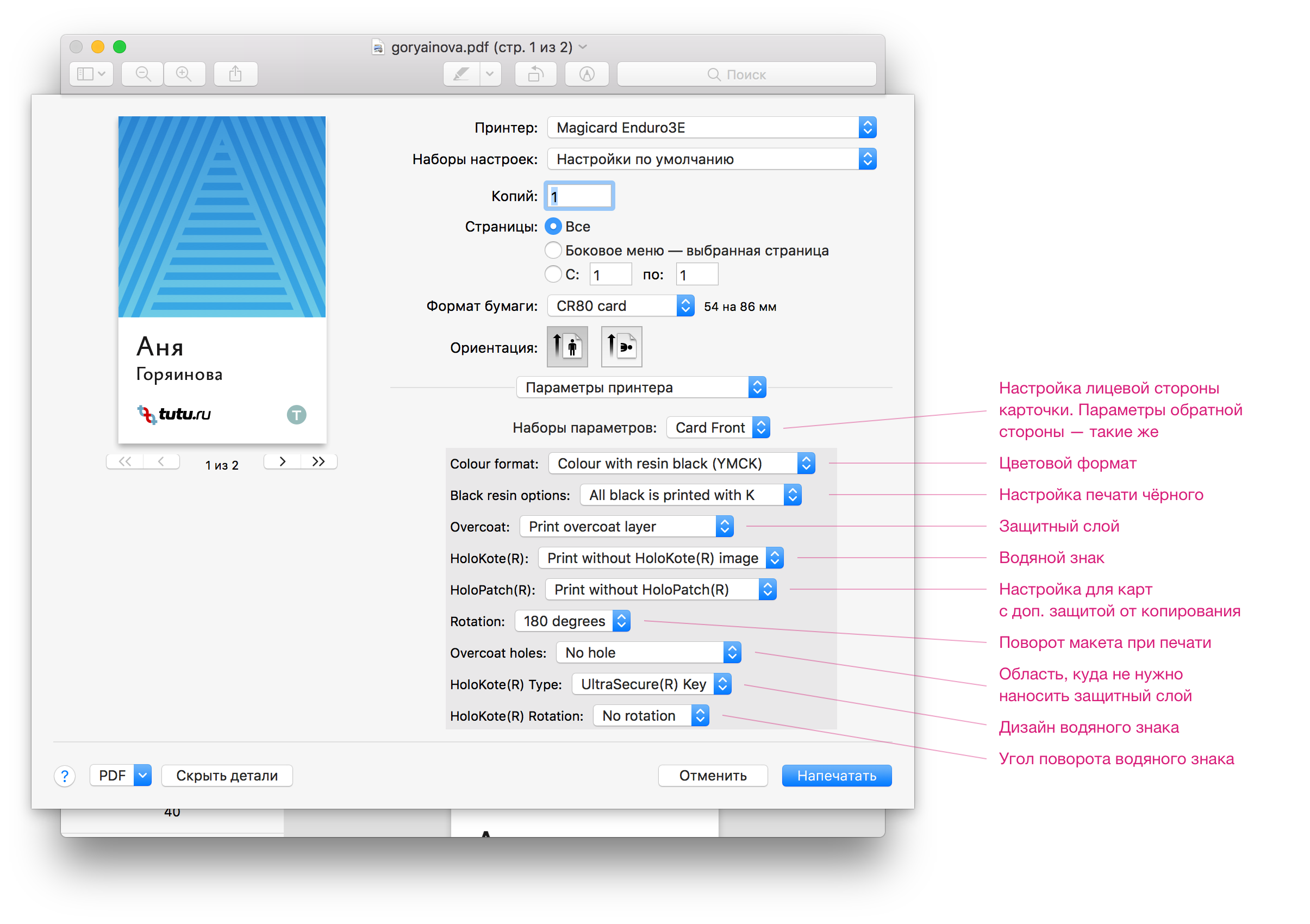
— Colour format — цветовой формат.
— Black resin options — настройка печати чёрного цвета: чёрными чернилами или смешением пурпурного, голубого и жёлтого. Мы используем чёрные чернила.
— Overcoat — защитный слой на поверхности бейджа. Печатается поверх цветного слоя. Мы всегда печатали, а потом на нескольких бейджах забыли напечатать. На них «поплыла» краска, поэтому не забывайте.
— HoloKote — водяной знак, видимый на свете. В этой модели принтера 4 стандартных дизайна водяного знака, у более продвинутых моделей можно установить свой дизайн.
— HoloPatch — карты с золотым светоотражающим квадратом в углу. Квадрат делает карту с водяным знаком трудно копируемой и позволяет издалека определить подлинность карты.
— Rotation — поворот макета при печати. Для одностороннего бейджа этот параметр не важен. На двустороннем бейдже у лицевой и задней сторон карточки параметр должен отличаться на 180 градусов, чтобы информация не оказалась вверх ногами на одной стороне.
— Overcoat holes — настройка области карты, на которую не нужно наносить защитный слой, например, чип или магнитная полоса.
Как не наступить на грабли и печатать качественно
Печатайте только на новых карточках — на старых есть микроцарапины, на которые плохо ложится краска. Не оставляйте на карточках до печати отпечатки пальцев, потому что они заливаются защитным слоем и остаются навсегда.
Если у вас карточки с чипами, расположите карточку так, чтобы на чип не накладывалась краска — на выпуклостях плохо пропечатывается. Всё это лучше всего учесть ещё на этапе дизайна, не добавляя текст на такие области.

В правом верхнем углу карточки находится чип
Иногда попадаются карточки с «заусенцем» на ребре, который чувствуется наощупь. Рядом с ним плохо ложится краска. Если по ребру карточки провести лезвием ножниц несколько раз, оно станет ровным. Мы так и не поняли точную причину их появления, но кажется, что это особенности производства, и тут ничего не поделаешь. От партии к партии свойства карточек нашего поставщика менялись — отпечатки всегда были хорошими, но краска ложилась по-разному. Если будете менять поставщика, не забудьте взять тестовую карту и везде проверить.

На левом ребре карточки был заусенец
Иногда приходится из-за дефектов перепечатывать несколько раз бейдж: может быть нужно подвинуть печатающую ленту, на карточках могут быть дефекты печати из-за чипа или следы из-за того, что принтер много печатал и перегрелся. Поэтому, если вы хотите печатать десятки бейджей подряд, это будет долго. Лучше не печатать сразу много и давать принтеру передохнуть.

В нижней части карточки поплыл серо-синий цвет

Во время печати лента съехала вправо
Можно пытаться двигать ленту для печати, чтобы избежать непропечатанных полос сбоку.
Теперь вы знаете, что делать. Делайте бейджи, а если что-то остаётся неясным — пишите, с удовольствием подскажу.
Автор: annagoryainova